在几何画板中我们可以绘制几何图形,另外还可以度量一些值,比如可以度量线段的长度、角的度数等等。为了方便展示和更容易理解度量的数据,就需要给它改名字,也就是修改度量值的标......
2021-06-25 387 几何画板标签,度量值标签,几何画板度量长度
几何画板作为当下比较好用的教学辅助工具,尤其是体现在数学教学中,老师们常常用它来制作课件,在课堂上演示给学生们观看,通过这样直观地展示让学生们更好地理解数学知识。几何画板中默认的背景颜色为白色,有时为了效果的美观或对比,需要更改背景颜色。比如要把几何画板变成黑色背景,该如何操作呢?下面就一起来学习具体的技巧。
具体的操作步骤如下:
步骤一 打开几何画板软件,鼠标单击上方菜单栏“编辑”菜单,在其下拉选项选择“预置”命令(如下图所示),执行该命令用来打开“预置对话框”。
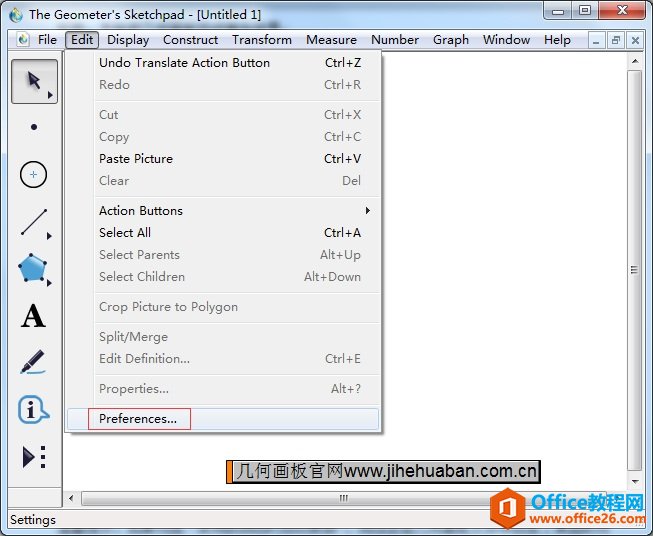
步骤二 执行以上命令后就打开了预置对话框,鼠标点击“颜色”选项,接着点击背景颜色,这样会弹出颜色选择器,这里就可以选择合适的颜色,按照要求这里要选择黑色,只需将向左边指向的三角形拉到最下面即可。
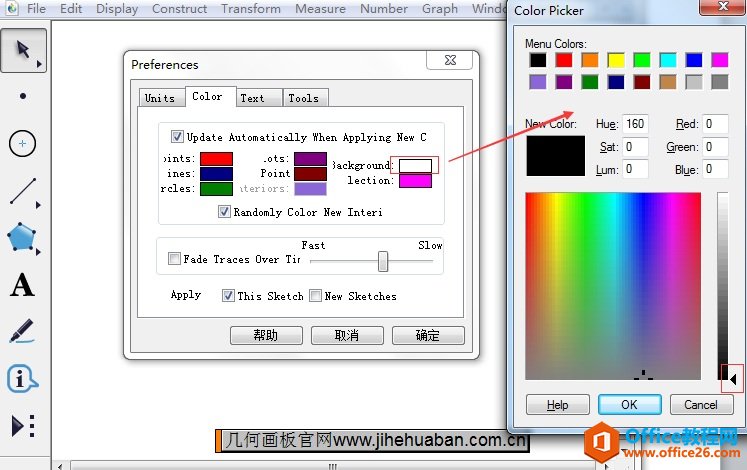
步骤三、选择黑色颜色后,首先点击“颜色选择器”中的“确定”按钮,这样颜色标签下的背景颜色变为黑色,这时再点击预置对话框中的“确定”,这样就可以把背景改为黑色。
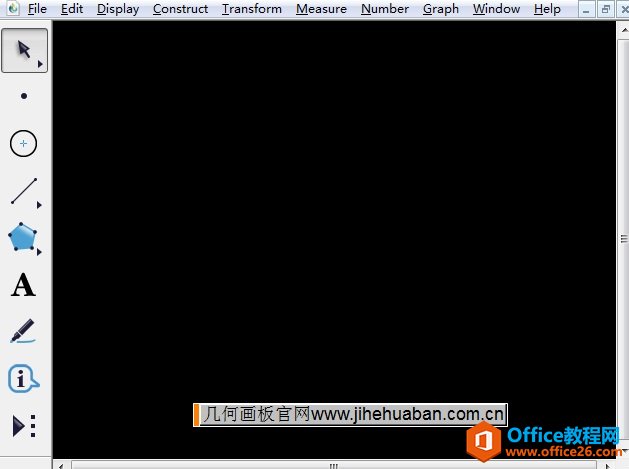
温馨提示:如果勾选“使用新颜色时自动更新”,则当您在几何画板文件中改变了某图形对象的颜色时,颜色参数面板会做出相应的更新,如果勾选“应用于所有新建画板”,此后再建立同类对象会使用新颜色。
以上就是给大家介绍的将几何画板变成黑色背景的方法,主要还是在预置选项中进行设置的,该选项下不仅可以改背景颜色,还可以修改文本和单位精确度,如果有不明白的
相关文章
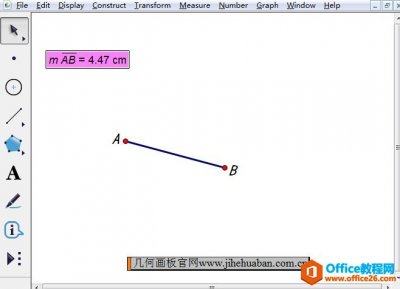
在几何画板中我们可以绘制几何图形,另外还可以度量一些值,比如可以度量线段的长度、角的度数等等。为了方便展示和更容易理解度量的数据,就需要给它改名字,也就是修改度量值的标......
2021-06-25 387 几何画板标签,度量值标签,几何画板度量长度
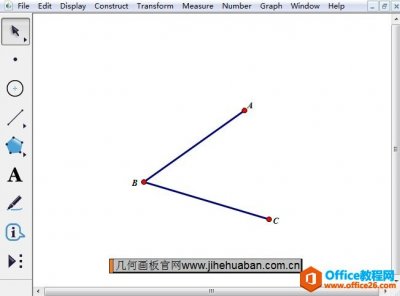
几何画板是学习数学的好助手,也是画几何图形必备工具。接触了几何画板的版友会发现,几何画板在绘制角的时候,是不带有角的度数的,如果需要知道角的度数,还需要度量一下。如果想......
2021-06-25 3 几何画板标注角度,几何画板画角,几何画板度量角
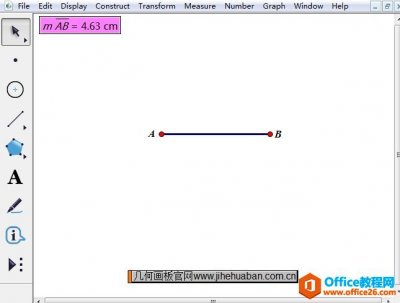
几何画板作为专业的绘图工具,可以用来画各种各样的几何图形,还可以根据已知对象进行绘图,比如前面教程给大家介绍了在 几何画板 中作一个角等于已知角,其实对于线段也是可以作一条......
2021-06-25 459 如何,利用,几何,画板,作,一条,线段,等于,已知,
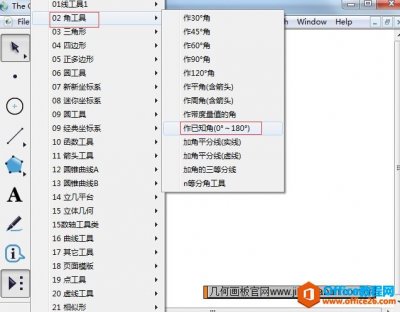
角是几何学习中的重要部分,在学习角的时候我们发现角有普通角和特殊度数的角,特殊角在几何画板中是非常容易画出来的,那么普通度数的角在几何画板中怎么来制作呢?本节我们就一起......
2021-06-25 663 几何画板制作角,几何画板标记角度,几何画板角工
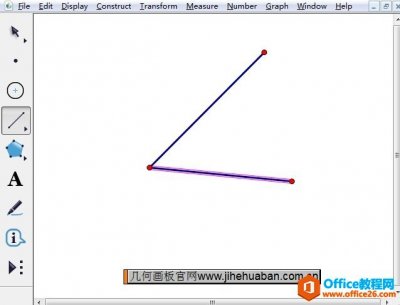
几何图中少不了角的出现,那在使用几何画板绘图时,我们也可以用它快速画出任意角,可是怎样给绘制的角标上有方向的标签呢?就像在前面学习的,表示垂直状态要标记垂直符号,那么如......
2021-06-25 935 几何画板标记角,标记有方向的角,几何画板标记工